ここから、ダウンロード&インストールしてください。「インストールできない」や「日本語化できない」が解決されます。
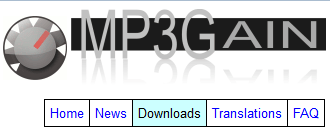
http://mp3gain.sourceforge.net/download.php
mp3gain-win-full-1_2_5.exe をインストール

◆それでもインストールできないときは、先に失敗した「MP3Gain」をはじめにアンインストールをしてから、「VB6ランタイム」 をインストールします。「その後に再び「MP3Gain」をインストール してください。http://www.vector.co.jp/soft/win95/util/se342080.html
 ヒント
ヒントインストールに失敗して放置してある方は、スタートメニューから、アンインストールして、新たにやり直してください。これも表示されていなければ、強行手段でそのままインストール。上書きを決行します。

パソコンの環境によると思いますが、なぜかプログラムのアンインストールに表示されていません。

インストールの途中で「ランゲージファイルス」が出ます。+印をクリックして日本語にチェックを入れます。

Japanese(ジャパニーズ)をチェックします!あとはそのまま進み、インストールを完了させてください。

■慣れてきたら、どんな順番で作業してもまかいません。
このソフトは、ドラッグ&ドロップで取り込むことができません。メニュー欄のアイコンから選択して取り込みます。おススメはフォルダの追加です!

 ヒント
ヒント修正したい音源は、新規フォルダをつくり、その中へ放り込みます。フォルダ単位で修正すれば、その中の音源をすべて一度に均一にできます。
◆下図は一例です
作業フォルダの作成場所は、デスクトップでもドキュメントでも、かまいません。作業フォルダを作ったら、それを選択してください!(外付けHDD/SSDの中でもかまいません)

②目標.音量を決めます。デフォルトの「89」のままでもでよいし、変更もできます。
③アルバム解析で音量を調べます
(下図)ダイアログ内のトップメニューの「音...」は現在の音量を指しています。「トラックゲイン」は下げる音量(上げる音量)が表記されます。目標音量は②で指定し、次への作業へ進みます。

(下図)横の▼をクリックリックすると「アルバムゲイン」「トラックゲイン」「一定値ゲイン」の3種があります。「アルバムゲイン」は一気に処理してくれます。「トラックゲイン」は個々に、「一定値ゲイン」は音量上下の微調整できます。

この作業中、他の作業はしないでください、エラーになります。
取り込んだ音源を、下のダイアログでクリックしてひとつずつ選ぶか、ドラッグ&ドロップですべて選択するかいずれかの方法を取ります。ここでは後者のドラッグ&ドロップで「すべてを選択」しました。
⑤のアイコンをクリックで 作業フォルダ内の音量が修正されます!これで、作業は終了です。

「MP3Gain」に取り込んだ音源を削除するときは、右のアイコンをクリックします。「削除」は個々に消去します。「すべてを削除」は一気に削除します。この操作でマスター音源(元音源)は消えません。

ダイアログ内の音源をクリックすれば メディアプレーアーがで再生できます。再生プレーヤーは変更できます。


